一、生成并管理访问串
行云管家提供了很多种访问主机的方式,但是都是基于浏览器的行为,而运维人员在访问主机时,更喜欢使用诸如Putty、SecureCRT、mstsc等本地访问工具。考虑到用户的使用习惯,行云管家为这些用户提供了基于本地工具的访问方式。
本地工具访问有两种方式,一种是通过调用用户电脑本地工具并自动填写访问串信息打开会话的方式(请参考本地工具方式),另外一种就是下面介绍的,用户获取访问主机的访问串信息,手动填写到用户本地电脑的工具里进行访问。
注意:行云管家门户以及中转服务器需要对外开放这些端口(RDP是8389、SSH是8022、VNC是8900、FTP是8021);
(1)如图,进入主机的“主机详情”,在“主机凭证”中点击“本地工具”,点击“生成访问串”;

(2)点击“立即创建访问串”,选择“访问串有效期”;
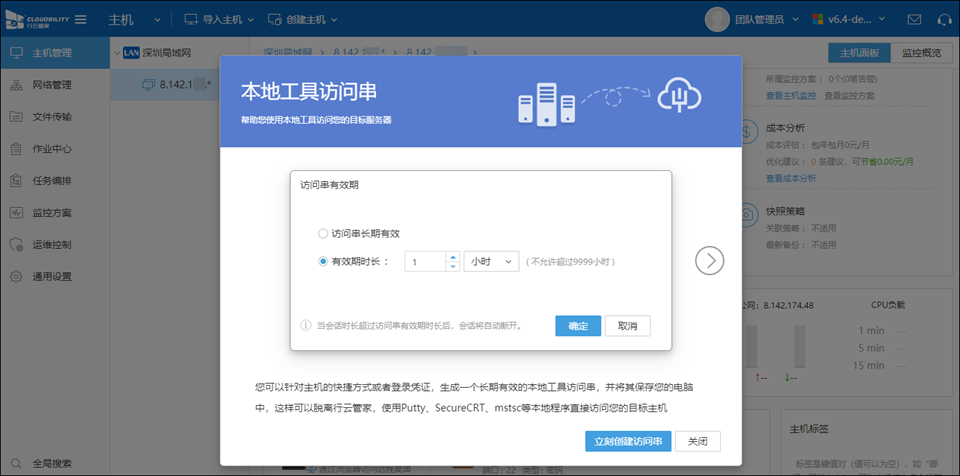
(3)如图,就生成好访问串了。跳板机默认是行云管家门户服务器或中转服务器,SSH跳板机默认端口为8022(RDP是8389、SSH是8022、VNC是8900、FTP是8021),用户名密码为跳板机映射出来的,并不是原主机的用户名密码。
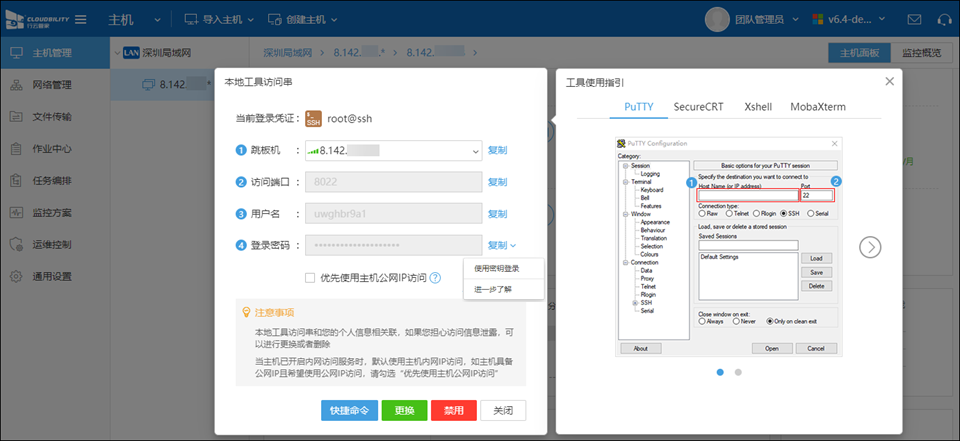
二、访问串方式访问
2.1、在工具上访问
我们以用户Windows电脑上的SecureCRT工具为例,打开您本地的SecureCRT工具,点击快速连接会话;
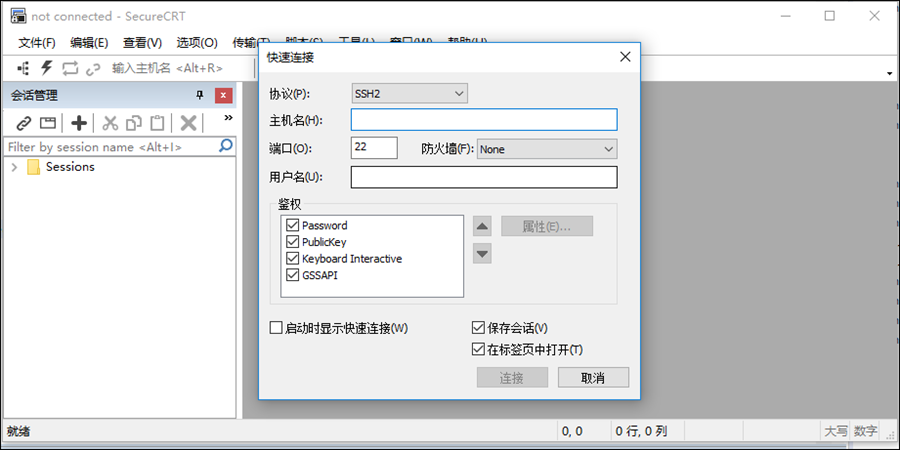
回到行云管家“主机详情”,在要访问的主机的“主机凭证”中点击“本地工具”,点击“查看访问串”,把“访问串”生成的信息填入此时的SecureCRT连接框里,点击“打开”;
- 访问串密钥访问指引:在访问串中使用密钥登录,您可以生成一个密钥对,并将公钥由行云管家保管,自己保留有私钥,并通过使用私钥完成登录,这样的好处是更安全,且多个登录串可以使用同一个密钥对;
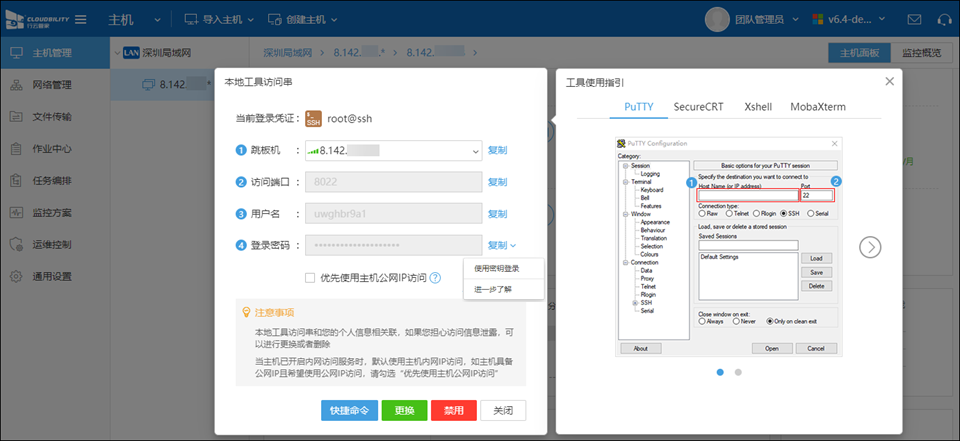
此时就通过访问串方式打开目标会话了;
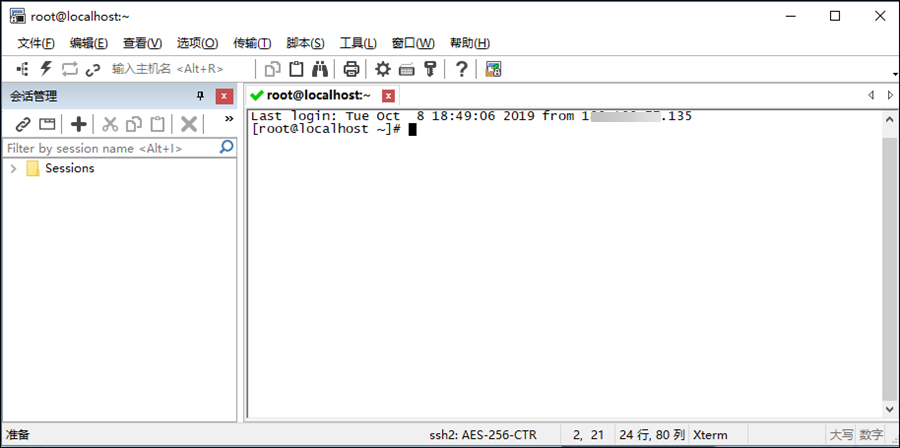
2.2、快捷命令访问
在生成的访问串里,我们可以点击如图“快捷命令”,通过该命令直接在工具中访问。
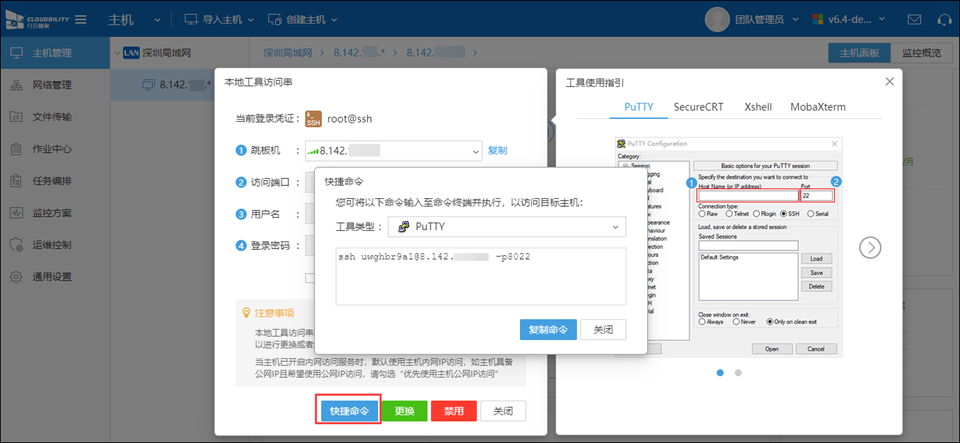
三、限制访问串功能
3.1、允许/禁用使用访问串
在“资源运维”的“运维控制”中,管理员可以在“主机运维策略”里通过“功能约束”,限制是否可以使用“访问串”,具体请参考运维策略使用方式;
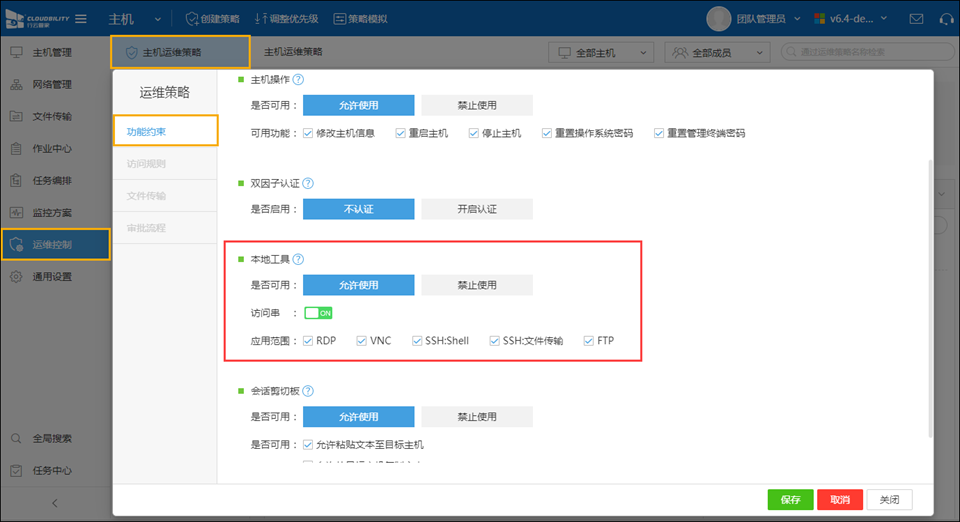
3.2、访问串时效性设置
在“管理控制台”,“系统设置”下的“系统参数”中,管理员可以设置是否允许创建永久有效的访问串和访问串最大有效期。默认是允许创建永久有效的访问串,禁用后,门户的用户只能创建有有效期的访问串,并且有效期不能超过管理员设置的最大有效期。
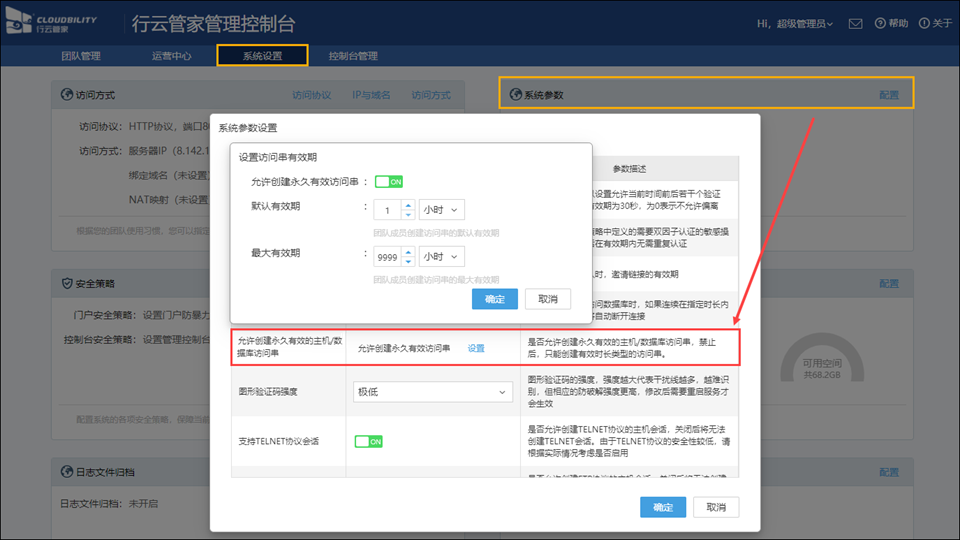
3.3、更换访问串
团队成员可以在如下两图中“更换”访问串,此时在要求团队成员变更该访问串时效的同时,会自动变更访问串里的“登录密码”,原来的访问串密码将失效;
(1)在查看访问串时,可以在下图位置变更;

(2)进入“资源运维”的“主机管理”菜单,进入要访问的主机的主机详情,往下拉找到“用户访问串”,即可变更要变更的访问串;
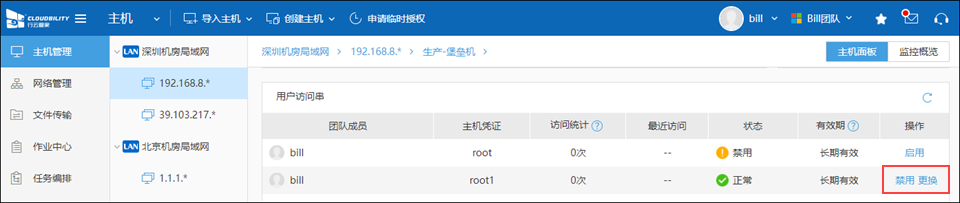
3.4、禁用/启用访问串
团队成员可以在如下两图中“禁用”访问串;
(1)在查看访问串时,可以在下图位置禁用;
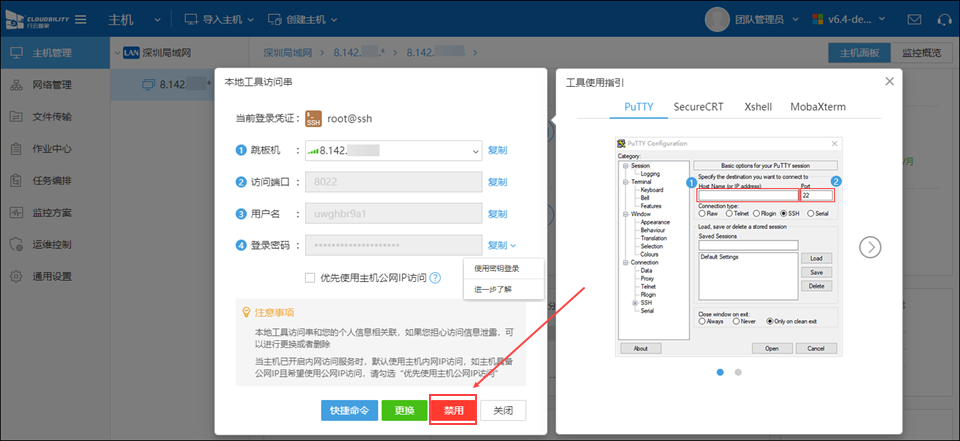
(2)进入“资源运维”的“主机管理”菜单,进入要访问的主机的主机详情,往下拉找到“用户访问串”,即可禁用要禁用的访问串;
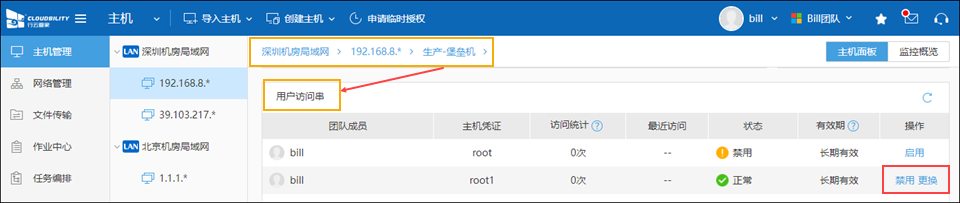
(3)在禁用后,团队成员可以在同样的上图位置中“启用”访问串;
